So hindern Sie secure-your-device.com daran, Benachrichtigungen zu zeigen
![]() Verfasst von Tomas Meskauskas am
Verfasst von Tomas Meskauskas am
Welche Art von Seite ist secure-your-device[.]com?
Bei der Untersuchung von secure-your-device[.]com haben wir festgestellt, dass es sich um eine betrügerische Website handelt. Secure-your-device[.]com zeigt gefälschte Warnungen an und will Benachrichtigungen anzeigen. Unser Team stieß auf secure-your-device[.]com, als es Webseiten untersuchte, die mit betrügerischen Werbenetzwerken verbunden sind.
![secure-your-device[.]com Werbung](/images/stories/screenshots202306/secure-your-device-com-ads-main.jpg)
Secure-your-device[.]com im Detail
Nach dem Besuch von secure-your-device[.]com erscheint eine Popup-Meldung, die behauptet, dass Ihr Gerät kompromittiert wurde, und Sie auffordert, sofort Maßnahmen zu ergreifen. Die gefälschte Warnung im Hintergrund macht Sie darauf aufmerksam, dass Ihr Google Chrome-Browser von einer speziellen Malware namens Tor.Jack betroffen ist.
Die Warnung besagt, dass diese Malware durch aggressive Werbung in Ihr Gerät eingeschleust wurde und erheblichen Schaden verursacht hat. Es wird betont, dass es dringend erforderlich ist, sofort Maßnahmen zu ergreifen, um die Malware zu entfernen und ihre weitere Verbreitung zu verhindern. Es wird behauptet, dass die Malware, wenn sie nicht sofort bekämpft wird, sensible Daten von Ihrem Gerät, einschließlich Konten in sozialen Medien, Nachrichten, Bilder, Passwörter und andere wichtige Daten, ausspähen kann.
Secure-your-device[.]com bietet eine zweistufige Lösung zur Behebung des Problems. In Schritt 1 werden Sie angewiesen, auf die Schaltfläche "Fehlermeldungen zulassen" zu klicken und auf der folgenden Seite eine empfohlene Spamschutz-App zu abonnieren. In Schritt 2 wird empfohlen, eine von Google Play zugelassene Anwendung auszuführen, die Ihr Gerät mit nur wenigen Fingertipps von Spam-Anzeigen befreit und potenzielle Malware blockiert.
Bei solchen Warnungen ist jedoch Vorsicht geboten, denn sie können trügerisch oder Teil eines böswilligen Versuchs sein, Benutzer zum Herunterladen schädlicher Software oder zur Weitergabe vertraulicher Informationen zu verleiten.
Zusätzlich zur Anzeige von gefälschten Nachrichten möchte secure-your-device[.]com auch Benachrichtigungen anzeigen. Zwielichtigen Websites sollte es niemals erlaubt sein, Benachrichtigungen zu versenden, da sie damit für verschiedene Betrügereien, nicht vertrauenswürdige Apps und andere zweifelhafte Seiten werben können. Eine der Benachrichtigungen von secure-your-device[.]com behauptet, dass ein Telefon auf eine mögliche Vireninfektion hingewiesen wird.
| Name | Werbung von secure-your-device.com |
| Art der Bedrohung | Push-Benachrichtigungen, unerwünschte Werbung, Pop-up-Werbung |
| Erkennungsnamen | N.z. (VirusTotal) |
| Bedienende IP-Adresse | 23.106.248.15 |
| Symptome | Sie sehen Werbung, die nicht von den Webseiten stammt, auf denen Sie surfen. Aufdringliche Pop-up-Werbung. Verringertes Tempo beim Surfen im Internet. |
| Verbreitungsmethoden | Irreführende Popup-Werbung, falsche Angaben auf besuchten Websites, unerwünschte Anwendungen (Adware) |
| Schaden | Verminderte Computerleistung, Browserverfolgung - Datenschutzprobleme, mögliche zusätzliche Malware-Infektionen. |
| Malware-Entfernung (Windows) | Um mögliche Malware-Infektionen zu entfernen, scannen Sie Ihren Computer mit einer legitimen Antivirus-Software. Unsere Sicherheitsforscher empfehlen die Verwendung von Combo Cleaner. |
Mehr über ähnliche Seiten
In der Regel stoßen Benutzer auf Seiten wie secure-your-device[.]com durch verschiedene Mittel, z. B. durch Klicken auf irreführende Werbung oder Links, den Besuch kompromittierter oder bösartiger Websites oder das versehentliche Herunterladen und Ausführen bösartiger Dateien oder Programme. Außerdem können Websites wie secure-your-device[.]com über Torrent-Seiten, illegale Film-Streaming-Seiten und ähnliche Websites geöffnet werden, die zwielichtige Werbenetzwerke nutzen.
In jedem Fall ist es ungewöhnlich, dass solche Websites mit Absicht besucht werden. Weitere Beispiele für Websites, die trügerische Inhalte anzeigen und Benachrichtigungen anzeigen wollen, sind gserience[.]xyz, groovinews[.]com und gripehealth[.]com.
Wie hat secure-your-device[.]com die Erlaubnis erhalten, Spam-Benachrichtigungen zu versenden?
Websites, die Benachrichtigungen (Werbung) anzeigen möchten, benötigen die ausdrückliche Erlaubnis des Nutzers. Daher ist es wahrscheinlich, dass Sie zuvor die Seite secure-your-device[.]com besucht und die Erlaubnis erteilt haben, indem Sie auf "Zulassen", "Benachrichtigungen zulassen" oder eine ähnliche Option geklickt und damit die Zustellung von Benachrichtigungen/Anzeigen genehmigt haben.
Wie kann man verhindern, dass betrügerische Websites Spam-Benachrichtigungen übermitteln?
Wenn eine Website um Erlaubnis zum Senden von Benachrichtigungen bittet und Sie diese nicht erhalten möchten, können Sie auf "Blockieren", "Benachrichtigungen blockieren", "Ablehnen" oder eine ähnliche Schaltfläche klicken oder die Seite einfach schließen. Wenn Sie unerwünschte Benachrichtigungen erhalten, empfehlen wir, einen Scan mit Combo Cleaner durchzuführen, um sie automatisch zu entfernen.
Aussehen der Webseite secure-your-device[.]com (GIF):
![Aussehen der secure-your-device[.]com Webseite (GIF)](/images/stories/screenshots202306/secure-your-device-com-ads-appearance.gif)
Benachrichtigung von secure-your-device[.]com:
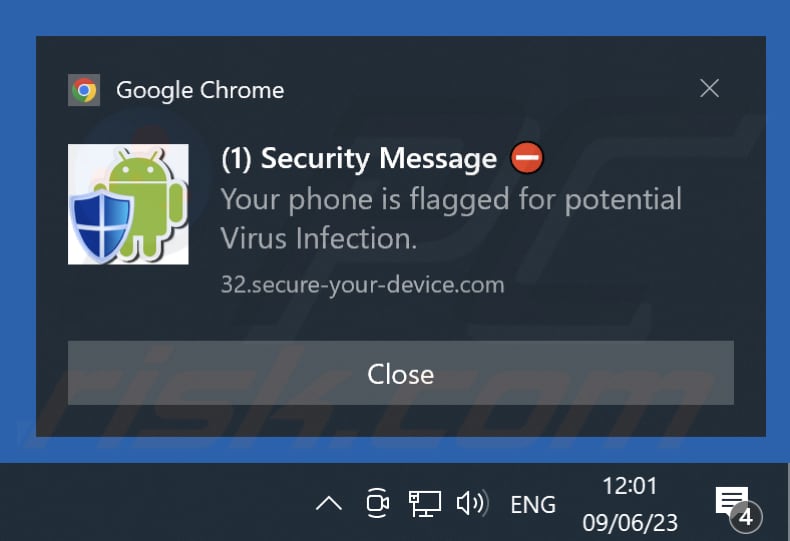
Umgehende automatische Entfernung von Malware:
Die manuelle Entfernung einer Bedrohung kann ein langer und komplizierter Prozess sein, der fortgeschrittene Computerkenntnisse voraussetzt. Combo Cleaner ist ein professionelles, automatisches Malware-Entfernungstool, das zur Entfernung von Malware empfohlen wird. Laden Sie es durch Anklicken der untenstehenden Schaltfläche herunter:
▼ LADEN Sie Combo Cleaner herunter
Der kostenlose Scanner prüft, ob Ihr Computer infiziert ist. Um das Produkt mit vollem Funktionsumfang nutzen zu können, müssen Sie eine Lizenz für Combo Cleaner erwerben. Auf 7 Tage beschränkte kostenlose Testversion verfügbar. Eigentümer und Betreiber von Combo Cleaner ist Rcs Lt, die Muttergesellschaft von PCRisk. Lesen Sie mehr. Indem Sie Software, die auf dieser Internetseite aufgeführt ist, herunterladen, stimmen Sie unseren Datenschutzbestimmungen und Nutzungsbedingungen zu.
Schnellmenü:
- Was ist Werbung von secure-your-device.com?
- SCHRITT 1. Spam-Benachrichtigungen von Google Chrome entfernen
- SCHRITT 2. Spam-Benachrichtigungen von Google Chrome entfernen (Android)
- SCHRITT 3. Spam-Benachrichtigungen von Mozilla Firefox entfernen
- SCHRITT 4. Spam-Benachrichtigungen von Microsoft Edge entfernen
- SCHRITT 5. Spam-Benachrichtigungen von Safari entfernen (macOS)
Unerwünschte Browserbenachrichtigungen deaktivieren:
Das Video zeigt, wie man Internetbrowser-Benachrichtigungen deaktiviert:
 Spam-Benachrichtigungen von Google Chrome entfernen:
Spam-Benachrichtigungen von Google Chrome entfernen:
Klicken Sie auf die Schaltfläche "Menü" (drei Punkte) in der rechten oberen Ecke des Bildschirms und wählen Sie "Einstellungen". Im geöffneten Fenster wählen Sie "Datenschutz und Sicherheit", dann klicken Sie auf "Webseite-Einstellungen" und wählen "Benachrichtigungen".

Suchen Sie in der Liste "Erlaubt, Benachrichtigungen zu senden" nach Webseiten, von denen Sie keine Benachrichtigungen mehr erhalten möchten. Klicken Sie auf das Symbol mit den drei Punkten neben der URL der Webseite und klicken Sie auf "Blockieren" oder "Entfernen" (wenn Sie auf "Entfernen" klicken und die bösartige Webseite erneut besuchen, werden Sie aufgefordert, die Benachrichtigungen erneut zu aktivieren).

 Spam-Benachrichtigungen von Google Chrome (Android) entfernen:
Spam-Benachrichtigungen von Google Chrome (Android) entfernen:
Tippen Sie auf die Schaltfläche "Menü" (drei Punkte) in der rechten oberen Ecke des Bildschirms und wählen Sie "Einstellungen". Scrollen Sie nach unten, tippen Sie auf "Webseite-Einstellungen" und dann auf "Benachrichtigungen".

Suchen Sie im geöffneten Fenster alle verdächtigen URLs und tippen Sie sie nacheinander an. Sobald das Dialogfenster erscheint, wählen Sie entweder "Blockieren" oder "Entfernen" (wenn Sie auf "Entfernen" tippen und die bösartige Webseite erneut besuchen, werden Sie aufgefordert, die Benachrichtigungen erneut zu aktivieren).

 Spam-Benachrichtigungen von Mozilla Firefox entfernen:
Spam-Benachrichtigungen von Mozilla Firefox entfernen:
Klicken Sie auf die Schaltfläche "Menü" (drei Balken) in der rechten oberen Ecke des Bildschirms. Wählen Sie "Einstellungen" und klicken Sie auf "Datenschutz und Sicherheit" in der Symbolleiste auf der linken Seite des Bildschirms. Scrollen Sie nach unten zum Abschnitt "Berechtigungen" und klicken Sie auf die Schaltfläche "Einstellungen" neben "Benachrichtigungen".

Suchen Sie im geöffneten Fenster alle verdächtigen URLs und blockieren Sie sie über das Dropdown-Menü oder entfernen Sie sie, indem Sie unten im Fenster auf "Webseite entfernen" klicken (wenn Sie auf "Webseite entfernen" klicken und die schädliche Webseite erneut besuchen, werden Sie aufgefordert, die Benachrichtigungen erneut zu aktivieren).

 Spam-Benachrichtigungen von Microsoft Edge entfernen:
Spam-Benachrichtigungen von Microsoft Edge entfernen:
Klicken Sie auf die Schaltfläche "Menü" (drei Punkte) in der rechten oberen Ecke des Edge-Fensters und wählen Sie "Einstellungen". Klicken Sie in der Symbolleiste auf der linken Seite des Bildschirms auf "Cookies und Webseite-Berechtigungen" und wählen Sie "Benachrichtigungen".

Klicken Sie auf die drei Punkte auf der rechten Seite jeder verdächtigen URL im Abschnitt "Zulassen" und klicken Sie auf "Blockieren" oder "Entfernen" (wenn Sie auf "Entfernen" klicken und die bösartige Webseite erneut besuchen, werden Sie aufgefordert, die Benachrichtigungen erneut zu aktivieren).

 Spam-Benachrichtigungen von Safari (macOS) entfernen:
Spam-Benachrichtigungen von Safari (macOS) entfernen:
Klicken Sie auf die Schaltfläche "Safari" in der linken oberen Ecke des Bildschirms und wählen Sie "Einstellungen...". Wählen Sie die Registerkarte "Webseiten" und dann den Abschnitt "Benachrichtigungen" im linken Fensterbereich.

Suchen Sie nach verdächtigen URLs und wählen Sie die Option "Ablehnen" aus dem Dropdown-Menü oder entfernen Sie sie, indem Sie unten im Fenster auf "Entfernen" klicken (wenn Sie auf "Entfernen" klicken und die bösartige Webseite erneut besuchen, werden Sie aufgefordert, die Benachrichtigungen erneut zu aktivieren)

Wie vermeidet man Browserbenachrichtigungs-Spam?
Internetnutzer sollten sehr skeptisch sein, wenn sie aufgefordert werden, Benachrichtigungen zuzulassen. Dies ist zwar eine nützliche Funktion, die es Ihnen ermöglicht, aktuelle Nachrichten von Webseiten zu erhalten, die Sie mögen, aber betrügerische Vermarkter missbrauchen sie häufig.
Lassen Sie nur Benachrichtigungen von Webseiten zu, denen Sie voll und ganz vertrauen. Für zusätzliche Sicherheit - verwenden Sie eine Anti-Malware-Anwendung mit einem Echtzeit-Internetsurf-Monitor, um zwielichtige Webseiten zu blockieren, die versuchen, Sie dazu zu bringen, Spam-Benachrichtigungen zuzulassen. Wir empfehlen die Verwendung von Combo Cleaner.
Häufig gestellte Fragen (FAQ)
Warum sehe ich Werbung (Browser-Benachrichtigungen) von secure-your-device[.]com in der rechten unteren Ecke meines Desktops?
Das Erscheinen von Anzeigen von secure-your-device[.]com in der unteren rechten Ecke Ihres Desktops könnte auf eine frühere Interaktion mit dieser Website zurückzuführen sein. Möglicherweise haben Sie die Website besucht und der Anzeige von Benachrichtigungen zugestimmt, indem Sie auf die Schaltfläche "Zulassen" geklickt haben.
Ich habe auf Benachrichtigungsanzeigen geklickt, ist mein Computer infiziert?
Das Anklicken einer Benachrichtigung selbst ist nicht per se schädlich. Es ist jedoch wichtig, vorsichtig zu sein, da die Websites, zu denen diese Anzeigen führen, bösartig sein können.
Ist secure-your-device[.]com ein Virus?
Secure-your-device[.]com wird als Virus eingestuft, ist aber mit potenziell schädlichen Aktivitäten verbunden, wie z. B. der Bereitstellung unerwünschter Werbung oder der Weiterleitung zu bösartigen Websites.
Entfernt Combo Cleaner secure-your-device[.]com-Anzeigen automatisch oder sind noch manuelle Schritte erforderlich?
Combo Cleaner ist ein Programm, das Ihren Computer auf Malware scannen und alle Berechtigungen für bösartige Webseiten (einschließlich secure-your-device[.]com) entfernen kann. Außerdem kann es den weiteren Zugriff auf solche Websites blockieren. Nach dem Scan müssen Sie keine weiteren Schritte unternehmen.
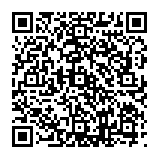
▼ Diskussion einblenden